不少的用户们会使用移动硬盘来帮助我们存储文件资料等等,但是也有不少的用户们在使用移动硬盘的时候发现移动硬盘拒绝访问,那么要怎么解决?用户们可以直接的点击磁盘来进行
不少的用户们会使用移动硬盘来帮助我们存储文件资料等等,但是也有不少的用户们在使用移动硬盘的时候发现移动硬盘拒绝访问,那么要怎么解决?用户们可以直接的点击磁盘来进行设置,接下来就让本站来为用户们来仔细的介绍一下移动硬盘拒绝访问解决方法吧。
移动硬盘拒绝访问解决方法
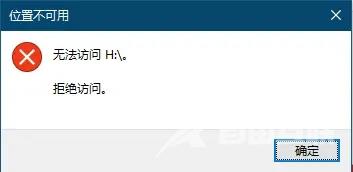
1、我们右键点击磁盘G:\,在右键菜单中左键点击:属性。
2、在打开的磁盘G:\属性窗口,我们点击安全,在安全标签下,点击:高级,打开磁盘G:\的高级安全设置 。
3、在磁盘G:\的高级安全设置窗口,我们点击:继续(N)。
4、点击继续以后,我们在打开的窗口可以看到权限条目下的第一项的类型为拒绝,用左键单击拒绝的这一项,再点击:编辑(E),打开磁盘G:\的权限项目窗口。
5、在磁盘G:\的权限项目窗口,权限项目的类型为拒绝,我们点击后面的小勾,在下拉菜单中选择允许。
6、在基本权限栏,我们把能打上勾的全部打上勾(特别是完全控制的勾不能少),再点击 :确定。
7、回到磁盘G:\的高级安全设置窗口,可以看到权限条目下的第一项的类型原为拒绝的,现已更改为:允许,点击:应用 - 确定。
8、再回到磁盘G:\属性窗口,也点击:确定。
9、现在我们点击磁盘G:\,没有出现拒绝访问的错误提示框了。
【文章转自日本多IP站群服务器 http://www.558idc.com/japzq.html提供,感恩】